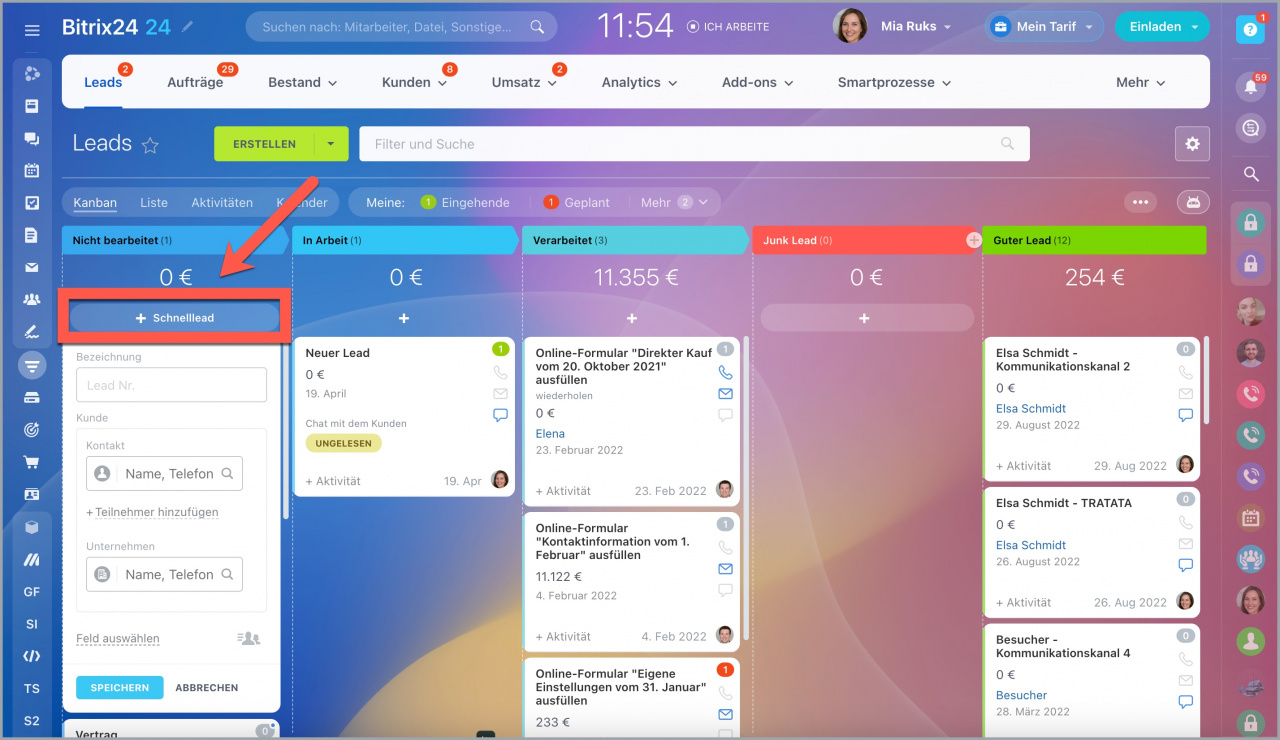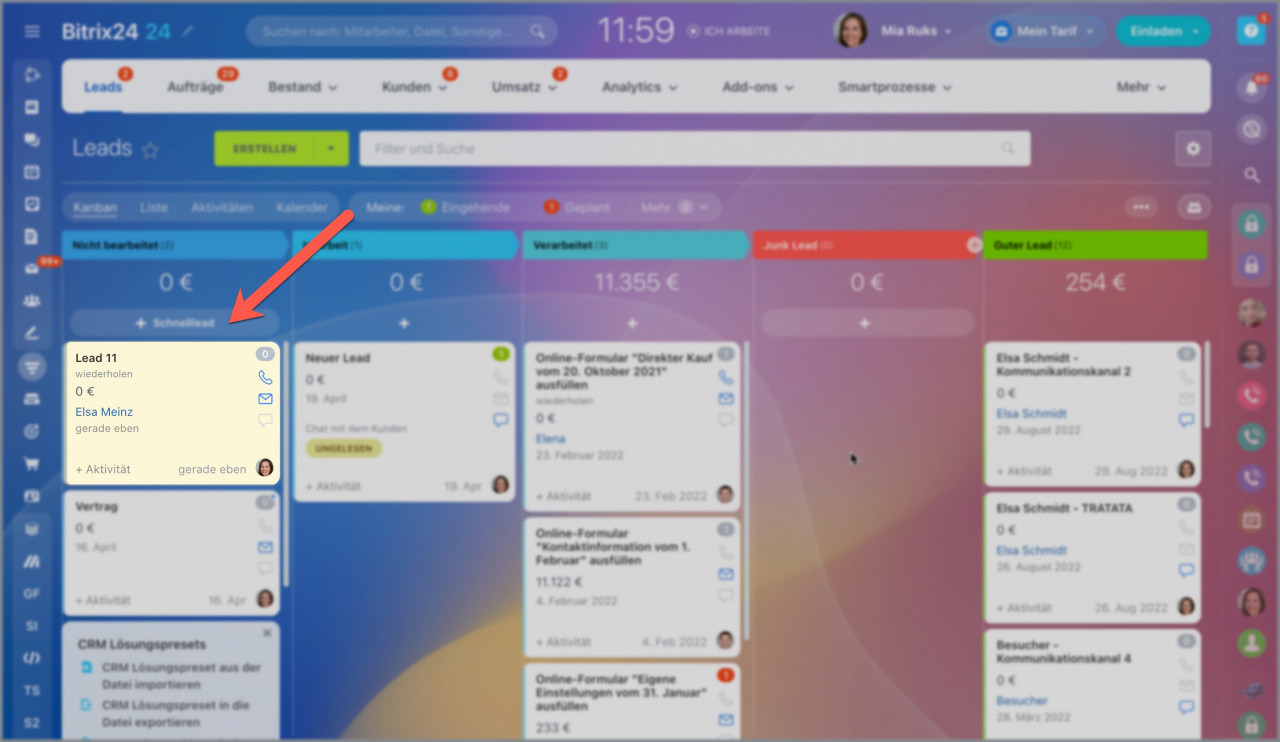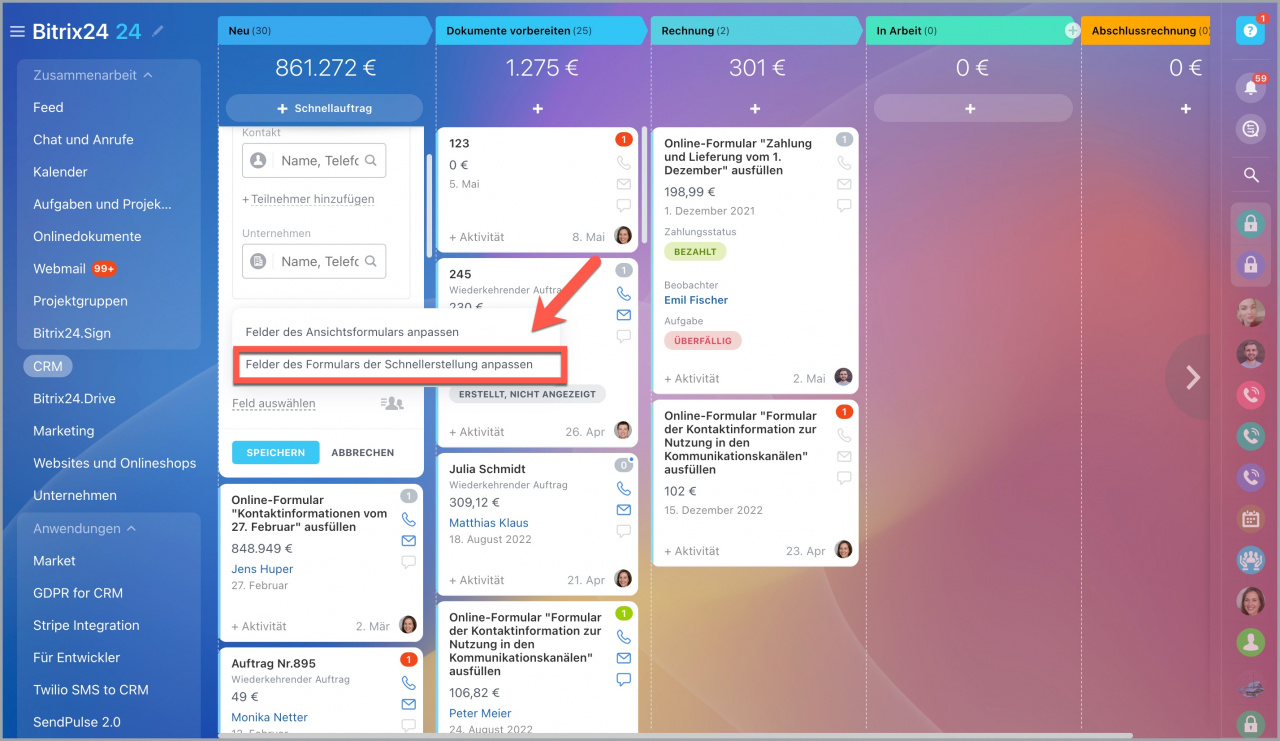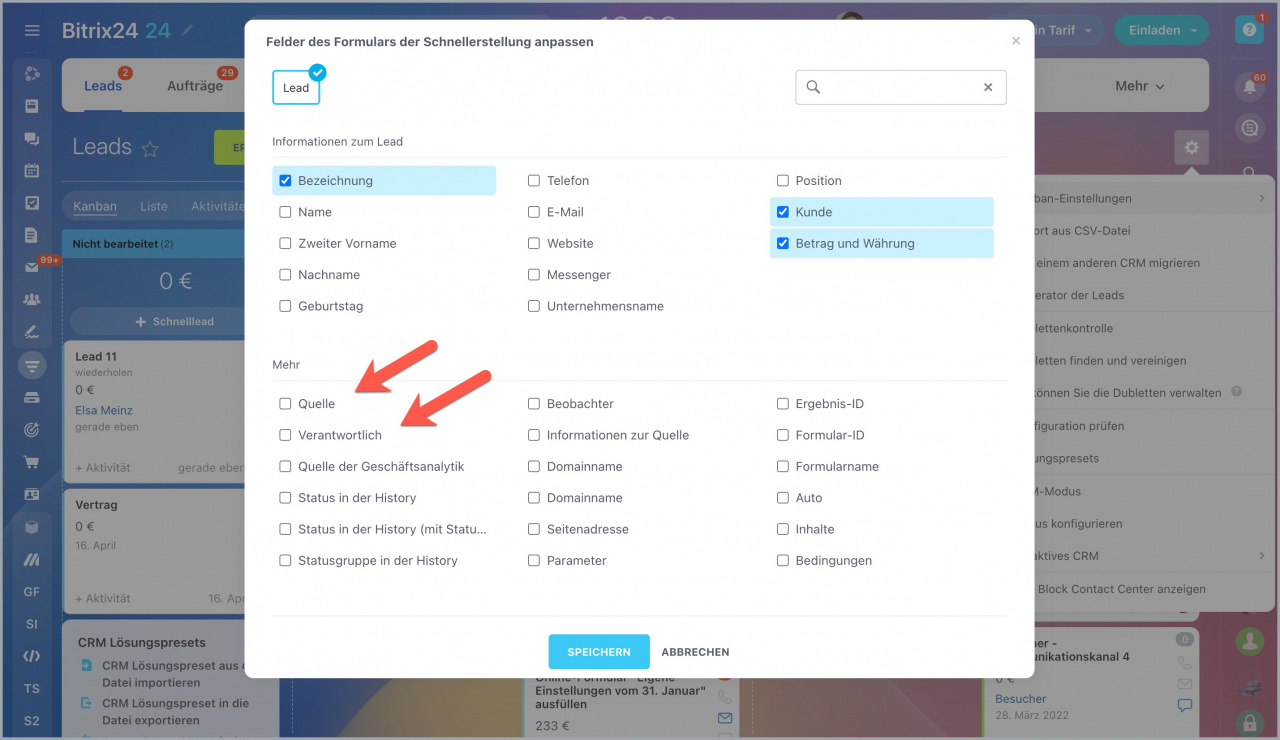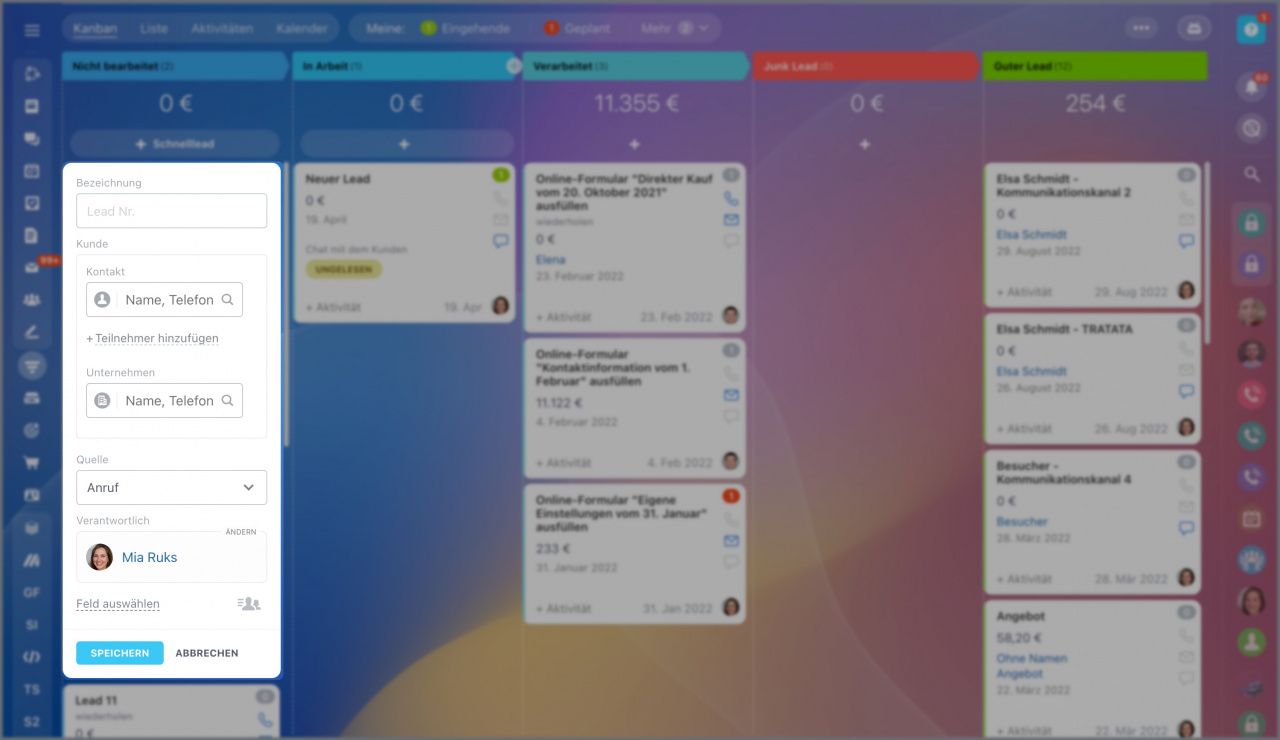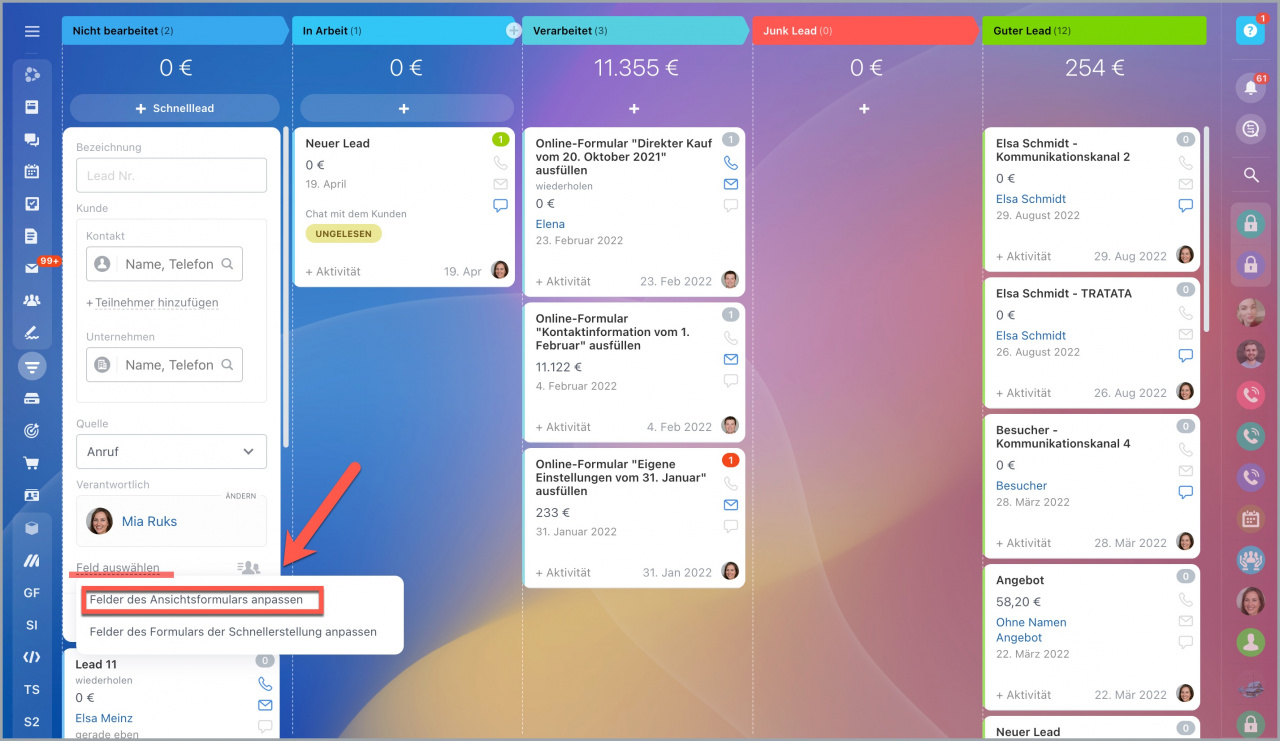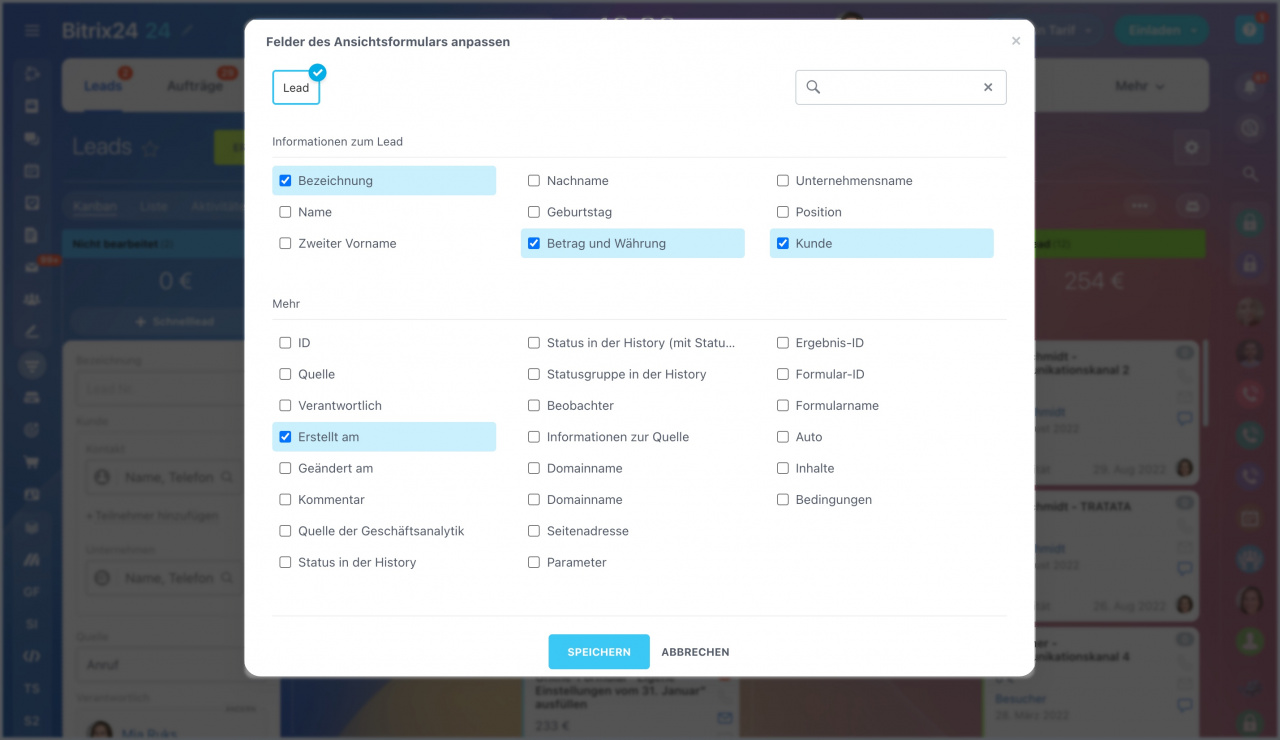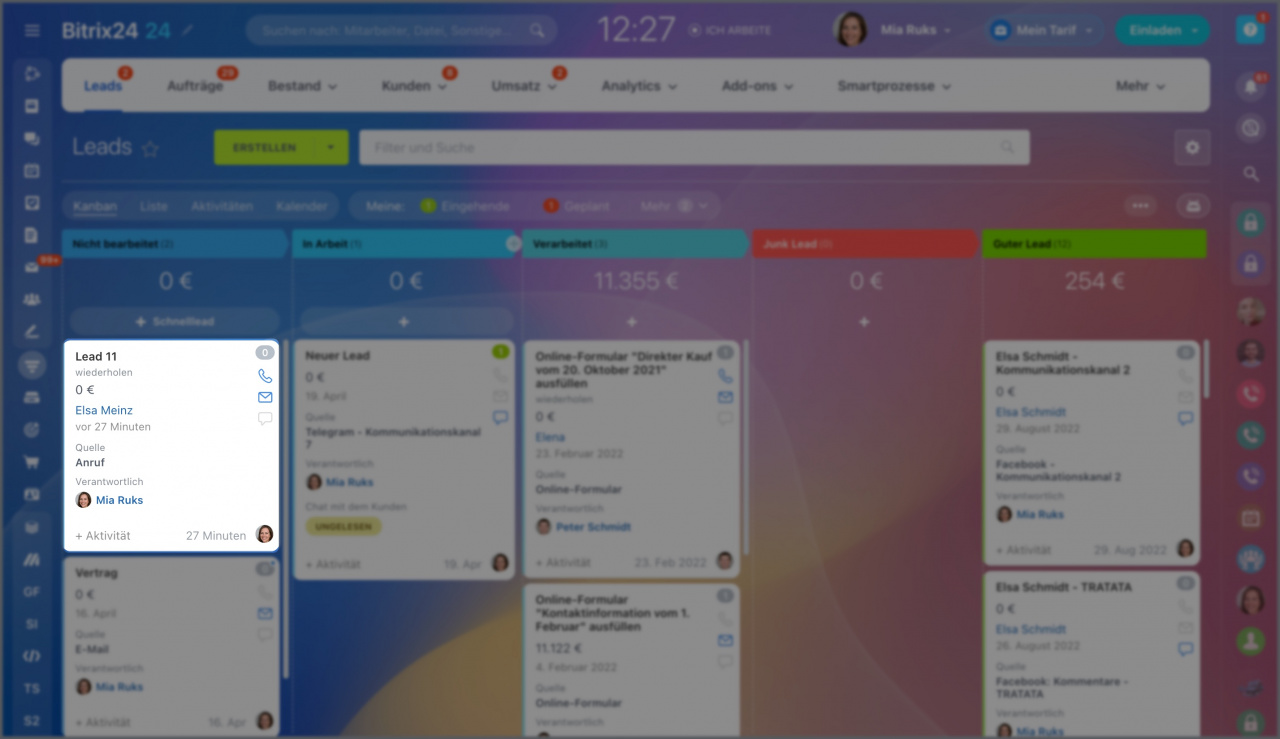In Bitrix24 können Sie schnell neue Elemente erstellen. Es ist nicht erforderlich, das vollständige Formular zu öffnen und alle Felder auszufüllen. Sie können auch angeben, welche Felder zum Schnellformular hinzugefügt werden und welche nach der Speicherung des Formulars anzuzeigen sind. Die Elemente können direkt im Kanban angelegt werden. Klicken Sie dafür auf Schnelllead. Hier können Sie den Leadnamen angeben und auch einen Kontakt oder ein Unternehmen hinzufügen.
Erledigt. Der Lead ist erstellt und Sie können die Kommunikation mit dem Kunden fortsetzen.
Felder der Formularerstellung konfigurieren
Klicken Sie im Formular auf Feld auswählen > Felder des Formulars der Schnellerstellung.
Wählen Sie die Felder aus, die im Formular bei der Speicherung der Information angezeigt werden. Sie können nicht nur Systemfelder, sondern auch benutzerdefinierte Felder auswählen. In unserem Beispiel fügen Sie Quelle und Beobachter hinzu.
Das Formular der Schnellerstellung ist einsatzbereit.
Felder des Ansichtsformulars konfigurieren
Sie können auch einstellen, welche Felder nach der Speicherung des Formulars angezeigt werden. Klicken Sie auf Feld auswählen > Felder des Ansichtsformulars anpassen.
Wählen Sie die Felder aus und speichern Sie die Einstellungen.
Lesen Sie auch: